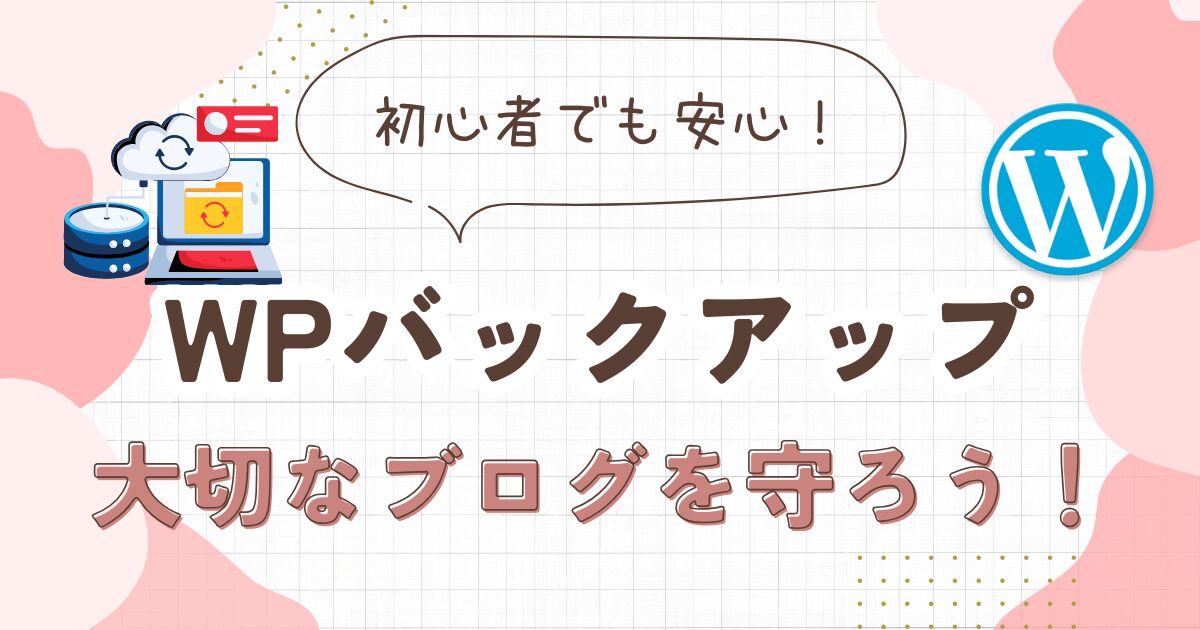WordPressでブログやサイトを運営していると、「もし突然データが消えたら…」という不安を一度は感じたことがあるはずです。
サーバー障害、テーマやプラグインの不具合、あるいは自分の操作ミス——こうしたトラブルは誰にでも起こり得ます。そんなときに備えておくべきが「バックアップ」。
この記事では、初心者でもすぐにできるWordPressのバックアップ方法をわかりやすく紹介します。私自身の体験談も交えつつ、あなたのブログを守るために必要な知識をまとめました。
WordPressにバックアップが必要な理由
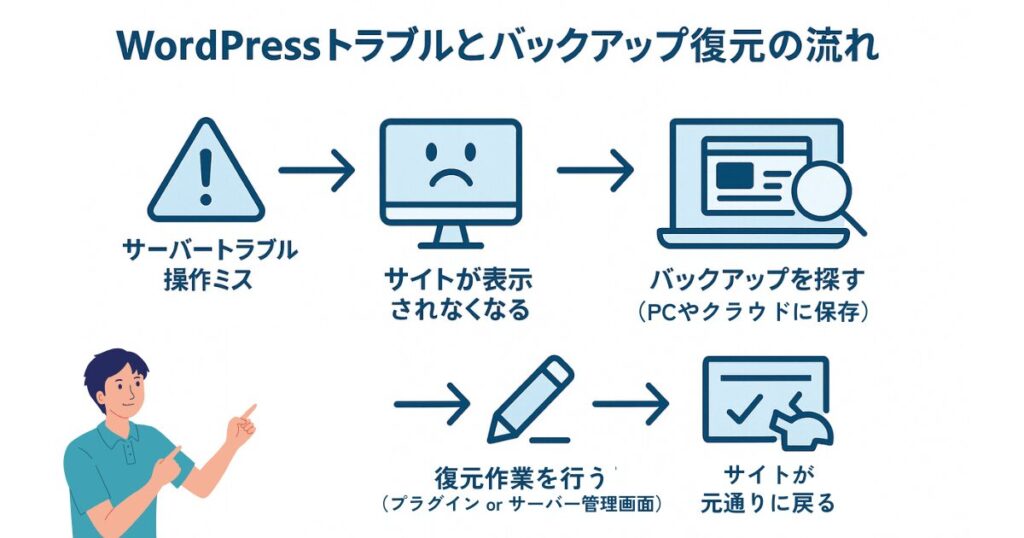
「今まで問題が起きたことがないから大丈夫」と思っていませんか?
WordPressは非常に便利なツールですが、リスクがゼロではありません!
- サーバー側のトラブルでアクセスできなくなる
- テーマやプラグインの更新で不具合が発生
- 操作ミスで大事な記事を削除してしまう
バックアップは、これらの万が一に備える“保険”のようなものです。
WordPressのバックアップ方法【3つを比較】
| 方法 | 設定難易度 | 自動化 | 復元のしやすさ | コスト |
|---|---|---|---|---|
| プラグイン | かんたん | (スケジュール設定可) | (管理画面から実行可能) | 無料〜一部有料あり |
| サーバー | ほぼ不要 | (自動バックアップ) | (申請が必要な場合も) | サーバー料金に含まれる or 有料対応あり |
| 手動 | むずかしい | (都度操作が必要) | (復元手順が複雑) | 無料(自力対応) |
方法①:プラグインを使う(BackWPupなど)
最もおすすめなのが、プラグインを使った自動バックアップです。特に「BackWPup」や「UpdraftPlus」は、無料でも多機能。スケジュール設定もでき、初心者に優しい画面設計です。
僕が実際にBackWPupを使い始めたのは、ブログを始めて3ヶ月ほど経った頃です。突然、記事が表示されなくなり焦った経験から「バックアップは必要だ」と感じました。BackWPupは設定画面が見やすく、初心者でも安心。

今では週1回の自動バックアップで安心して記事更新できています!
方法②:サーバー側の自動バックアップ
多くのレンタルサーバー(例:エックスサーバーやConoHa WING)には、自動バックアップ機能が備わっています。特別な設定は不要で、いざという時に復元申請ができるのが魅力です。

ただし、復元には申請手続きや費用がかかるケースもあり
方法③:手動バックアップ(FTP+phpMyAdmin)
もっとも確実なのが「手動バックアップ」。FTPソフトでファイルをダウンロードし、phpMyAdminでデータベースをエクスポートします。知識がある方には安心な方法ですが、初心者にはややハードルが高いです。
- 自分でタイミングを決められる
- 失敗のリスクもあるため注意が必要
初心者におすすめはプラグイン!その理由とは?
私のような初心者がバックアップで最初に使うなら、プラグイン一択です。
- 画面がわかりやすい
- スケジュール自動化できる
- 保存先(Google Drive・Dropboxなど)も選べる
私がプラグインで特に便利だと感じたのは「クラウド保存」ができる点です。ローカルPCに保存していた時は、うっかり削除してしまいヒヤッとした経験がありました。
実際に使って感じた安心感と注意点

「ちゃんとバックアップされてる」というだけで、心の余裕が生まれます
記事を更新するたびにヒヤヒヤすることがなくなりました。
- バックアップ後は復元テストも忘れずに
- 保存先はクラウド+PCの二重保存がおすすめ
自動で保存される仕組みのおかげで、作業中に「うっかり閉じてしまった」ときも落ち着いて対応できるようになりました。設定が終わってからは、ほとんど手間がかかっていません。
バックアップでよくある質問Q&A
保存先はどこがいいの?
→ Google DriveやDropboxなどのクラウドサービスが便利。物理的に壊れるリスクが低いため、データの安全性も高まります。
どれくらいの頻度で取るべき?
→ 最低でも週1回。更新頻度が高い場合は毎日でもOK。
私は最初、月1回でいいだろうと思っていましたが、記事を週3本書くようになってから「やっぱり週1じゃ不安」と感じるように。今は毎週日曜に自動実行されるよう設定しています。
まとめ:面倒でもバックアップは絶対にやるべき
バックアップは、「何かが起こったとき」のために必ず必要な作業です。初心者にはプラグインの利用をおすすめしますが、サーバーや手動の方法も理解しておくとさらに安心。

最初の1回さえ乗り越えれば、日々の作業にほとんど影響しない習慣に変わります。
正直、最初は「そんなの要らないでしょ」と思っていました。でも、トラブルが起きてからでは遅い。あのときの焦りを思い出すと、今の安心感は何物にも代えられません。
あわせて読みたい